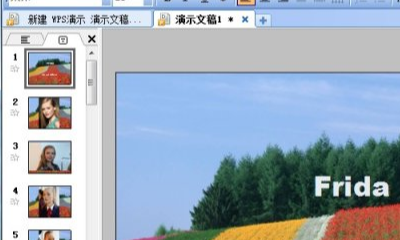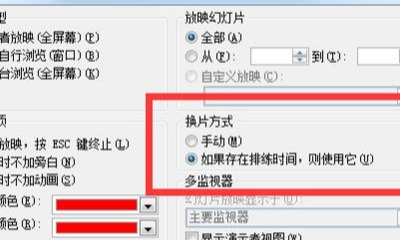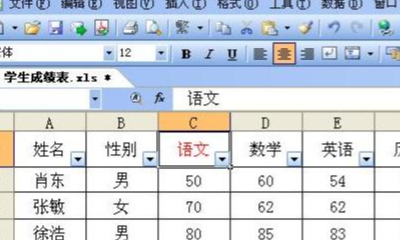在制作演示文稿时,箭头是一个常用的图形元素,可以帮助观众更清晰地理解内容和流程。无论是指示方向、表达关系还是强调重点,箭头都是一种简单而有效的视觉工具。在这篇文章中,我们将介绍一些常见的PPT箭头素材以及如何制作箭头效果。
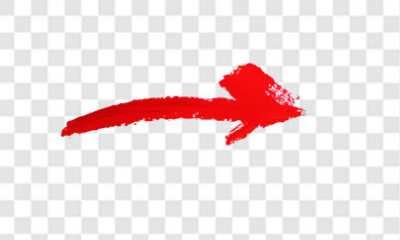
1. 基本箭头样式
PPT软件自带了一些基本的箭头样式,在“插入”选项卡的“形状”菜单下可以找到它们。这些箭头通常包括直线箭头、曲线箭头、双向箭头等等。通过调整箭头的长度、粗细、颜色和填充效果,你可以根据需要创建不同的箭头效果。
2. 自定义箭头样式
如果你想要更加个性化的箭头效果,可以尝试使用自定义形状功能。首先,在“插入”选项卡中选择“形状”,然后在“编辑形状”菜单中选择“编辑顶点”。通过移动和删除顶点,你可以改变箭头的形状和角度。此外,你还可以在“形状样式”菜单中调整箭头的线条和填充效果,以及添加阴影、光晕等特殊效果。
3. 第三方箭头素材
除了PPT自带的箭头样式,你还可以从第三方资源网站或图标库中下载各种丰富多样的箭头素材。这些素材通常以矢量格式提供,易于调整大小和修改颜色。一些知名的图标库如Iconfinder、Flaticon和Freepik都提供了大量箭头图标,可以根据主题和风格需求进行选择。
4. 制作动态箭头效果
如果你想要给演示文稿增添一些动感和活力,可以考虑制作一些动态箭头效果。PPT软件本身提供了一些简单的动画效果,比如出现、移动和消失等。通过将这些动画效果应用到箭头上,你可以实现箭头的进出场动画、路径动画或者闪烁效果。此外,你还可以使用高级PPT插件或专业动画软件来制作更复杂的动态箭头效果。
总结起来,PPT箭头素材有很多种类可供选择,包括软件自带的基本箭头样式、自定义形状、第三方资源网站提供的箭头图标以及动态箭头效果。根据你的需求和创意,选择合适的箭头素材并灵活运用它们,将为你的演示文稿增添视觉吸引力和信息传达效果。